Como corrigir o olho de peixe (distorção da lente) da filmagem da GoPro [2022]
Um dos recursos mais populares dos dispositivos GoPro é sua aparência de grande angular, pois auxilia na geração de imagens com grande FOV. Mas, em algumas situações, a aparência de olho de peixe é realmente um forte distúrbio para imagens/vídeos, pois as linhas retas ficam dobradas e os quadros de localização central ficam superdimensionados. Não importa se você está gravando vídeos ou trabalhando com fotos, é possível remover a distorção olho de peixe. O artigo abaixo fornecerá detalhes completos sobre o processo de remoção da distorção olho de peixe.
Como remover Fisheye das filmagens da GoPro
Seção 1: Ativar o modo FOV Linear
O que é o modo FOV linear
GoPro Hero5 Preto é desenvolvido com vários modos de disparo mais recentes e o modo FOV Linear é um deles. Se você alternar para este modo enquanto captura suas fotos, a própria câmera fornece correção de nível de software para distorção de olho de peixe. Uma vez que a distorção da lente é removida, as imagens são salvas diretamente no cartão de memória.
Contras:
- O modo FOV linear não funciona com todas as taxas de quadros e tamanhos de vídeo. Funciona apenas com 2.7k, 1080p e abaixo disso.
- Você pode usar o recurso Linear FOV com o modo Timelapse Photo, mas não é acessível com o modo de vídeo Timelapse.
- Isso leva ao corte de bordas nas fotos, bem como as partes próximas às bordas ficam esticadas com má impressão.
- Depois de ativar o modo linear nas imagens, não será possível reproduzir as imagens do tipo grande angular.
Seção 2: Pós-produção
1. Usando o GoPro Studio
A versão desktop do Estúdio GoPro fornece facilidade de correção de distorção. Você precisa seguir estas etapas para concluir sua ação:
– Antes de tudo, você precisa importar o arquivo de saída da câmera GoPro com o nome original e, em seguida, clicar na opção de configurações avançadas.
– Agora selecione a opção “Remover Fisheye” no menu e clique em OK.
Observação: Esta opção pode ser exibida apenas quando o vídeo que você gravou tem o efeito olho de peixe.
– Por fim, coloque seu clipe na lista de conversão do software e converta-o. Você encontrará resultados sem distorção de olho de peixe.
Contras do GoPro Studio:
- Este software não contém a opção de painel de visualização.
2. Usando o FilmoraTool
Embora existam tantas ferramentas profissionais de corte/edição de vídeo ou imagem, como Adobe Premier e Final Cut Pro, etc., que podem ajudar na correção de olho de peixe. Mas o maior problema é que eles têm uma interface de usuário complicada e são difíceis de operar. Assim, se você estiver procurando por uma solução simples e prática para as necessidades de correção de distorção olho de peixe, os profissionais recomendam usar Ferramenta Filmora.
A razão por trás desta recomendação é que:
- A versão mais recente do FilmoraTool foi projetada com tantos recursos impressionantes que podem ajudar os usuários de câmeras de ação. A lista inclui correção de cor (3D LUT, balanço de branco), controle avançado de velocidade, redução de ruído, estabilização de vídeo e correção de distorção da lente etc.
- Oferece opção de edição fácil de usar para usuários com recurso de corte, corte e mesclagem rápidos para que você possa criar vídeos personalizados, mesmo sem perder qualidade. Os usuários poderão cortar uma filmagem da GoPro de tamanho 8GM em um minuto.
- Este dispositivo suporta a codificação H.264 que é popular entre os formatos de arquivo MTS, MOV e MP4. Por isso, pode ajudar os usuários na edição rápida de vídeos ou fotos capturadas de filmadoras Home HD, telefones e câmeras de ação.
Como remover Fisheye no FilmoraTool
Vamos conferir este vídeo primeiro para saber como remover o efeito olho de peixe do vídeo GoPro
Aqui estão os passos detalhados:
– Abre Ferramenta Filmora.
– Agora selecione Action Cam Tool que está disponível na interface do usuário.
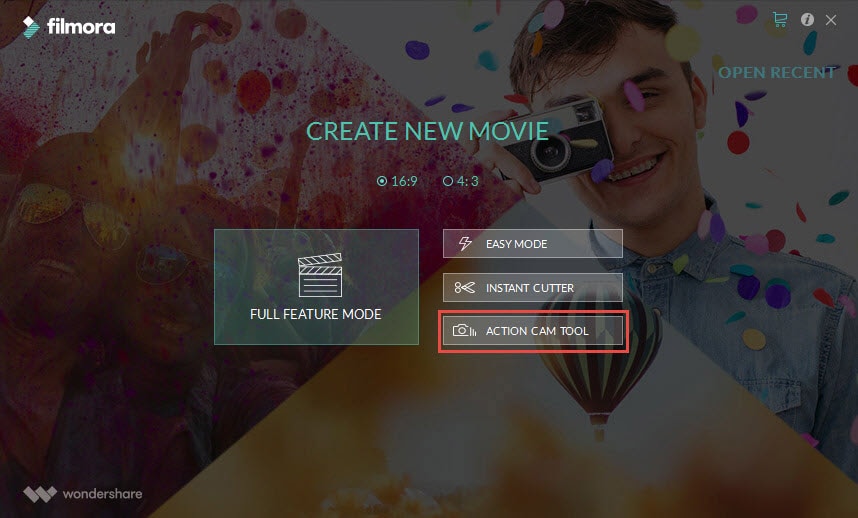
– Use o botão de importação para trazer suas fotos na linha do tempo ou você pode fazer essa tarefa com a ajuda do recurso simples de arrastar e soltar. Mesmo os arquivos indesejados podem ser facilmente removidos pressionando o botão Limpar na tela.
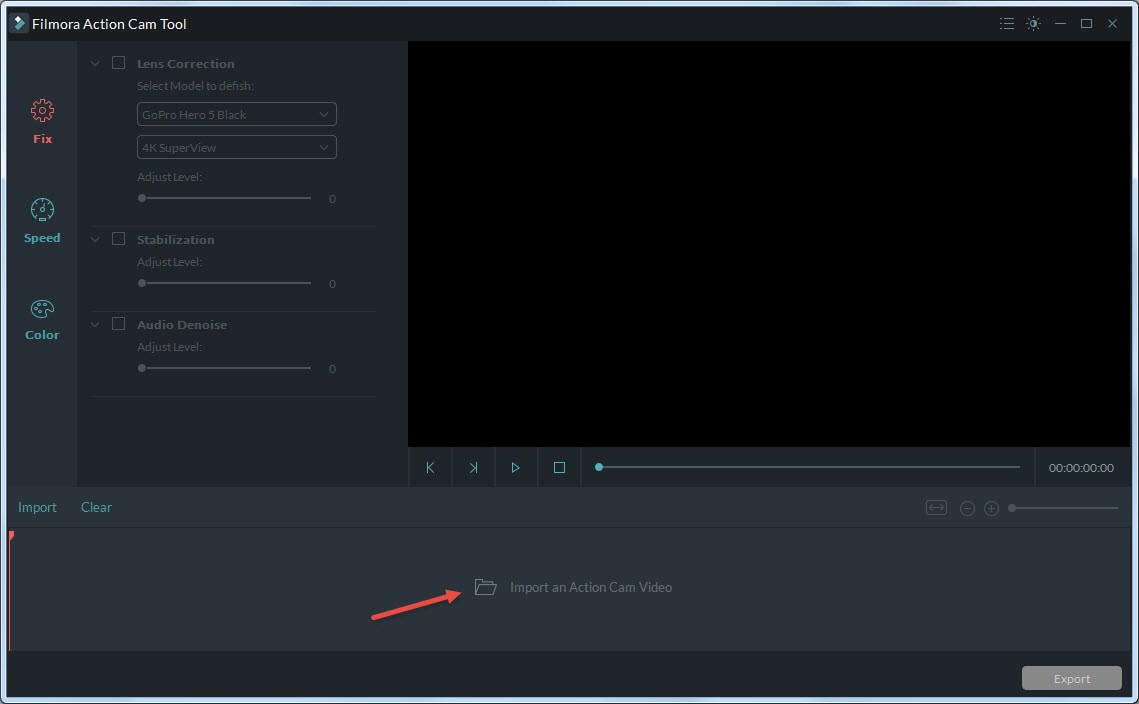
– Agora ative a opção de correção de lente. A lista suspensa ajudará você a selecionar o modelo da sua câmera, bem como o modo de vídeo que foi usado para capturar vídeos. Assim que todas as seleções forem feitas, o FilmoraTool corrigirá imediatamente seu vídeo distorcido. O nível de correção também pode ser ajustado manualmente conforme a necessidade na barra deslizante.
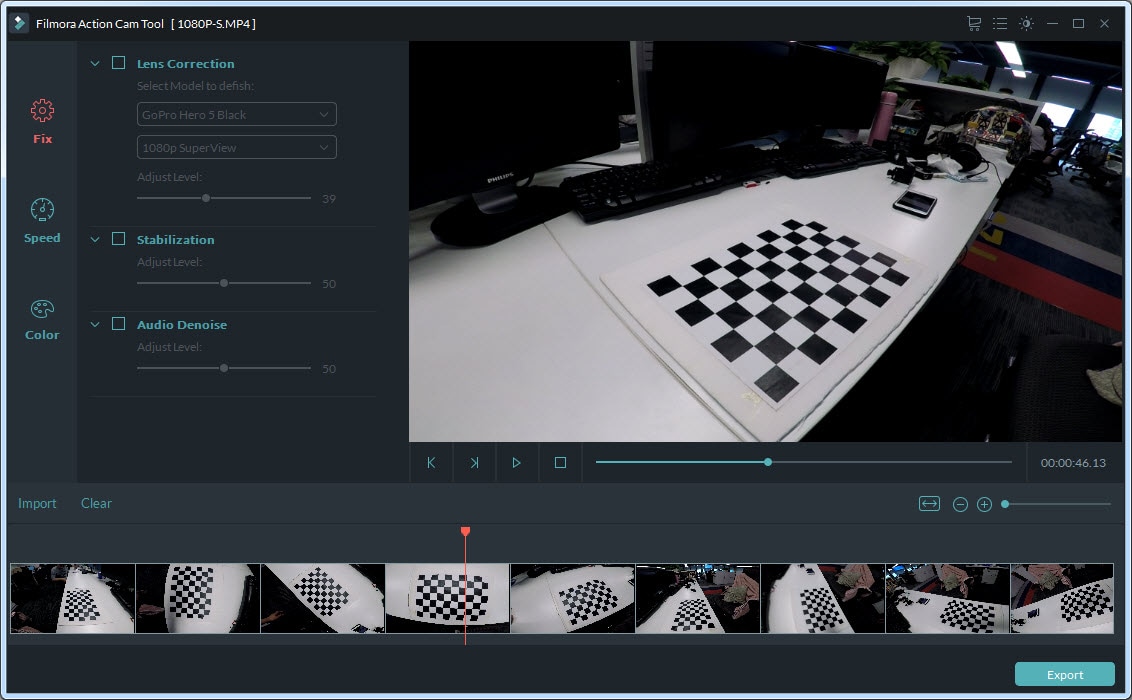
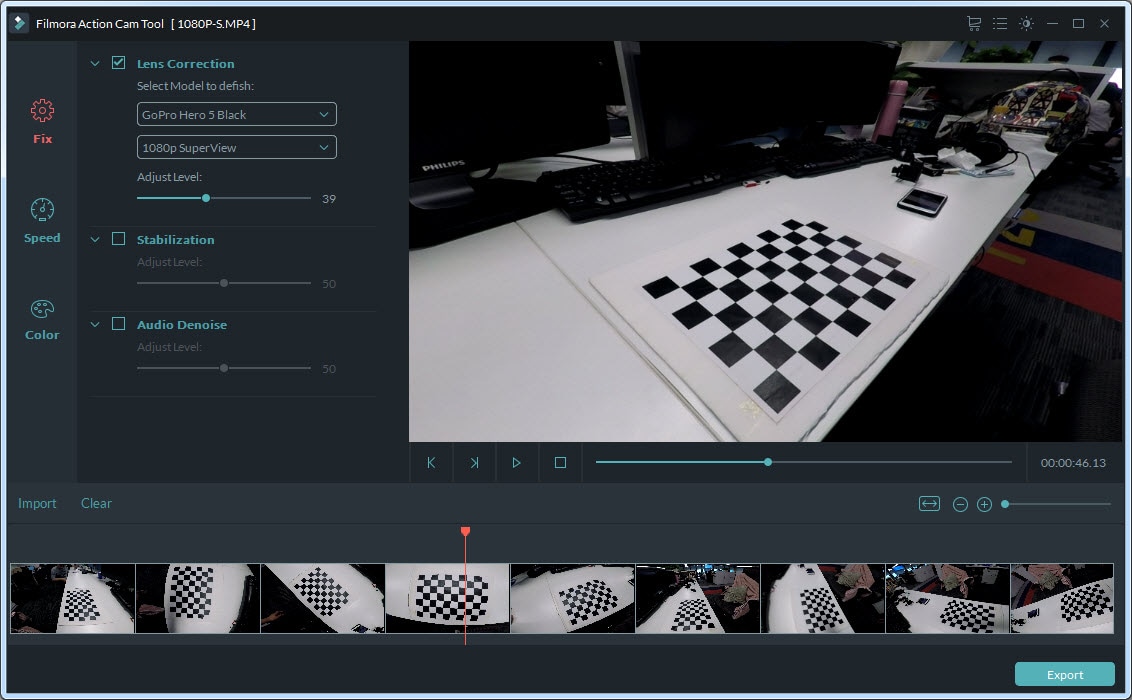
– Use a janela de visualização para verificar seus resultados em tempo real.
– Depois de terminar o processo de edição, pressione o botão de exportação apenas para salvar seu vídeo. Na janela pop-up, você pode selecionar facilmente o formato do arquivo de saída (MOV ou MP4). Também é possível alterar a resolução de vídeo para 4K do nível 320*240 no valor da taxa de quadros de 60fps. Por fim, clique em OK.
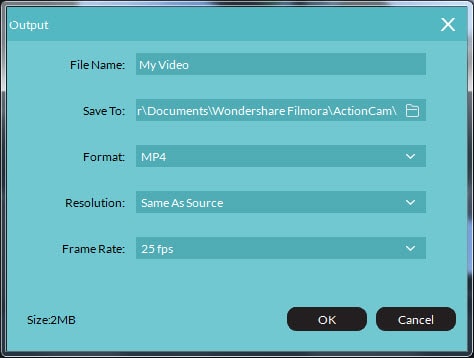
Artigos Mais Recentes

